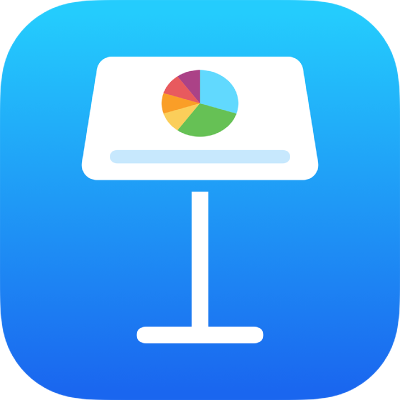
Reproducir una presentación de Keynote en el iPad
Presentar en el iPad
En el navegador de diapositivas, toca para seleccionar la diapositiva con la cual quieres comenzar y luego toca
 .
.Para avanzar por la presentación, realiza una de las siguientes acciones:
Ir a la siguiente diapositiva: toca la diapositiva.
Retroceder una diapositiva o reiniciar las composiciones en la diapositiva: desliza a la derecha. Evita el borde izquierdo de la pantalla al desplazarte, de modo que no aparezca el navegador de diapositivas.
Ir a una diapositiva distinta: toca el lado izquierdo de la pantalla para ver el navegador de diapositivas y luego toca la diapositiva deseada. Tal vez debas desplazarte arriba o abajo para ver todas las diapositivas. Toca cualquier parte de la diapositiva para ocultar el navegador de diapositivas. Aunque tu dispositivo esté conectado a una pantalla externa, el navegador de diapositivas sólo aparecerá en el dispositivo.
Para ver la barra de herramientas, toca y mantén presionada cualquier parte de la pantalla, luego haz clic en un botón para mostrar el navegador de diapositivas, fuentes de video en vivo, la presentación de diapositivas con multipresentador o los controles para dibujo y para el puntero láser. Toca cualquier parte fuera de la barra de herramientas para cerrarla.
Para detener la reproducción de una presentación, junta los dedos en cualquier lugar de la pantalla.
Dibujar en una diapositiva mientras realizas la presentación
Puedes dibujar en las diapositivas mientras realizas la presentación para enfatizar información en la diapositiva. Si utilizas Keynote Remote para controlar una presentación desde un iPad, puedes dibujar en el iPad y hacer que el dibujo aparezca en la Mac, iPhone o iPad que reproduce la presentación.
Nota: no es posible dibujar en las diapositivas cuando la presentación se muestra con Keynote Live.

Para dibujar en una diapositiva mientas reproduces la presentación, toca y mantén presionada la diapositiva hasta que aparezca la barra de herramientas, luego selecciona
 .
.Realiza cualquiera de las siguientes operaciones:
Dibujar con un color: toca un color y dibuja con el dedo en la diapositiva.
Borrar el último resaltado: toca
 . Sigue presionando para deshacer todo lo que dibujaste.
. Sigue presionando para deshacer todo lo que dibujaste.Usar el puntero láser: toca el puntero láser y mueve el dedo por la diapositiva; el puntero láser seguirá tus movimientos.
Volver a la diapositiva anterior o avanzar una diapositiva: toca la flecha hacia la derecha o hacia la izquierda de la diapositiva.
Ocultar las herramientas de dibujo: Toca OK.